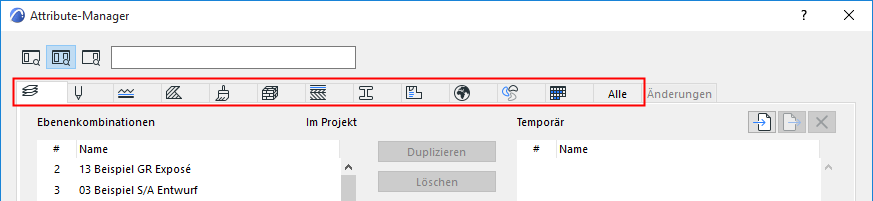
Hinweis: DieAttribute-Palette (neu in Archicad 26) bietet eine optimierte Oberfläche zum Organisieren und Bearbeiten von Attributen - einschließlich Ordnern und flachen Listen sowie direktem Zugriff auf die Einstellungen der einzelnen Attribute. Sie können die Attribute-Palette auch für den einfachen Import/Export von Projektattributen verwenden. Siehe Attribute.
Zusätzlich ist das Dialogfeld Attribute-Manager (bekannt aus früheren Archicad-Versionen) verfügbar. In komplexeren Import-/Export-Workflows können Sie die Zwei-Panel-Schnittstelle zum Vergleich zweier Attributlisten vorziehen. Die Bedienelemente werden in diesem Abschnitt beschrieben.
Öffnen Sie dieses Dialogfenster mit Optionen > Element-Attribute > Attribute-Manager.
Verwenden Sie dieses Dialogfenster für folgende Aufgaben:
•Auflisten und Bearbeiten der Attribute Ihres aktuellen Projekts
•Importieren von Attributen aus einem anderen Projekt oder einer XML-Datei; Bearbeiten und Hinzufügen zu den aktuellen Projektattributen
•Sichern eines beliebigen Sets von Attributen als XML-Datei
Attributlisten nach Typ anzeigen
Temporäre Liste im Attribute-Manager (rechte Seite)
Befehle zur Attributverwaltung
Änderungen im Attribute-Manager rückgängig machen
Attributlisten nach Typ anzeigen
Der Attribute-Manager zeigt jeden Attribut-Typ in einer eigenen Tab-Spalte an.
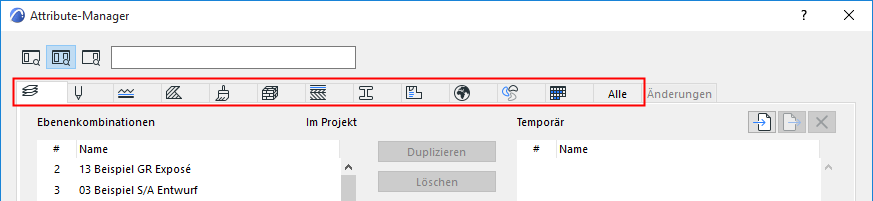
Klicken Sie auf eins der Symbol oben im Dialogfenster, um zu der entsprechenden Attributliste zu wechseln.
•Um eine Attributliste nach bestimmten Kriterien zu sortieren, klicken Sie oben auf die gewünschte Spalte. Sie können z. B. Stifte nach Linienstärke sortieren.
•Der Tab Alle zeigt alle Projektattribute in einer Liste.
•Der Tab Änderungen listet alle anstehenden Änderungen an den aktuellen Projektattributen auf, solange Sie den Attribute-Manager noch nicht geschlossen haben. (Siehe Änderungen im Attribute-Manager rückgängig machen.)
•Durch Klicken auf OK (in jedem beliebigen Tab des Attribute-Managers) wird eine Warnung zum Bestätigen und Anwenden der Änderungen angezeigt.
Für jeden Attribut-Typ wird im Attribute-Manager die komplette Hierarchie der integrierten Attribute aufgelistet:
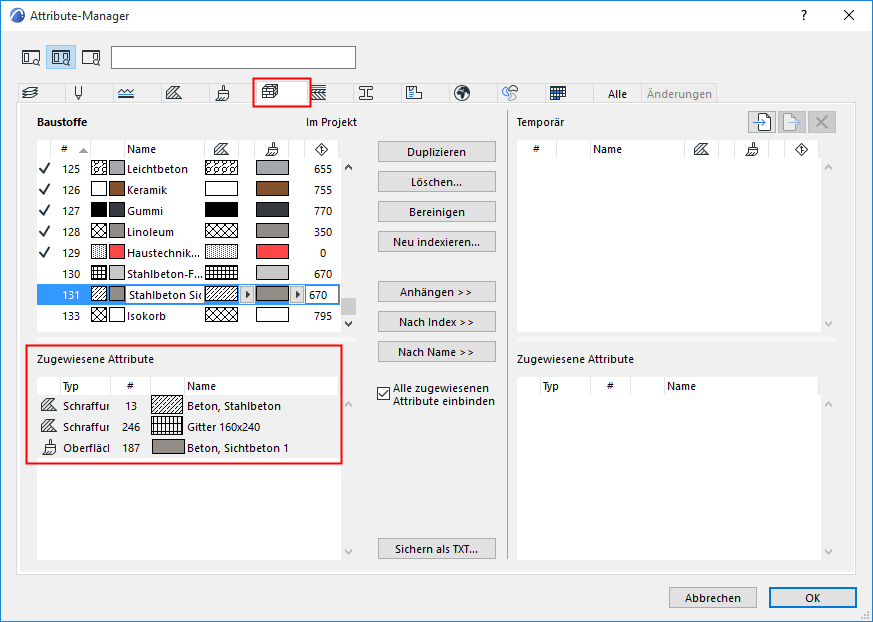
Integrierte Attribute sind im Attribute-Manager nicht editierbar, wenn Sie jedoch eines anklicken, wird der zuständige Attribute-Tab sofort geöffnet.
Elemente verweisen auf Attribute nach ihrer Indexnummer. Um sie zu bearbeiten, klicken Sie auf Neu indexieren.
Ein aufgelistetes Attribut ist mit einem Häkchen gekennzeichnet, wenn es im aktuellen Projekt verwendet wird:
•durch platzierte Elemente
•durch Favoriten und Werkzeug-Grundeinstellungen
•in übergeordneten Attributen (z. B. eine Schraffur, die in einem Baustoff verwendet wird)

Beachten Sie jedoch, dass auch ein Attribut, das als nicht verwendet angezeigt ist (ohne Häkchen), immer noch vom GDL-Script eines platzierten Objekts benötigt werden kann.
Das Häkchen „Verwendet mit“ ist für folgende Attribute nicht verfügbar: Ebenen-Kombinationen.
Siehe auch Entfernen (nur Projektattribute).
Temporäre Liste im Attribute-Manager (rechte Seite)
Die rechte Seite des Attribute-Managers zeigt eine „temporäre“ Liste von Attributen. Verwenden Sie diese Schnittstelle (auf der rechten Seite) zum Übertragen von Attributen zum und vom Attribut-Set des aktuellen Projekts (auf der linken Seite).
Sie können Attribute in der temporären Liste rechts auf ähnliche Weise bearbeiten und verwalten wie die in der Projektliste links.
Siehe Attribute in den Listen anhängen/überschreiben.
Die temporäre Liste wird jedoch gelöscht, wenn Sie den Attribute-Manager schließen.
Geben Sie einen beliebigen Suchbegriff ein, um Attribute im aktuellen Tab auf einer oder beiden Seiten des Attribute-Managers zu finden. Die in übergeordneten Attributen verwendeten Attribute werden dabei nicht durchsucht.
Anmerkung: Um nach bestimmten Ebenen zu suchen, stellen Sie sicher, dass Sie zuerst in die "Ebenen"-Liste klicken, um sie zu aktivieren.
Verwenden Sie die Symbole links von dem Suchfeld zum Filtern: Suchen beide Seiten oder Nur rechte/linke Seite.
Klicken Sie auf die Schaltfläche X, um die Sucheinstellungen zu löschen.
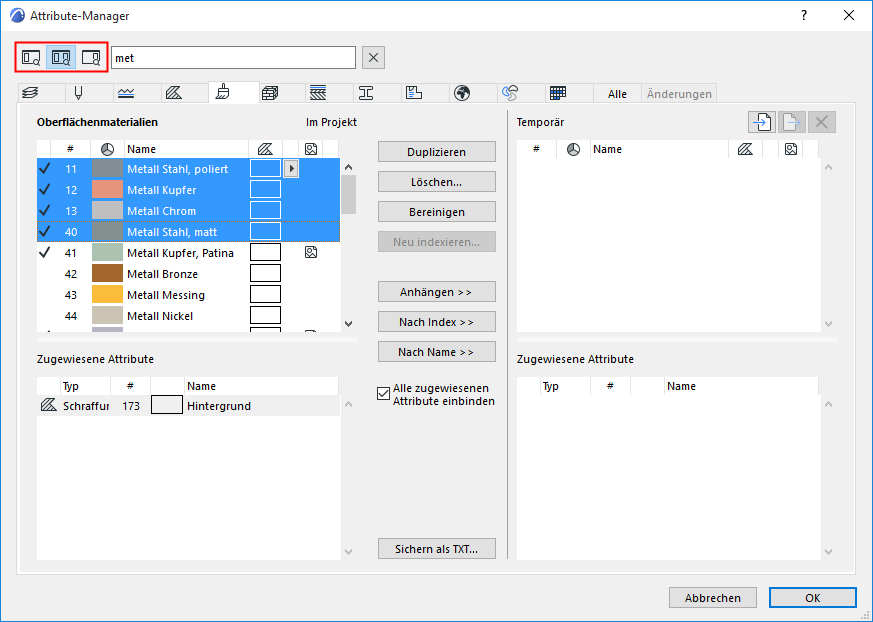
Suchen nach Attributen: beide Seiten